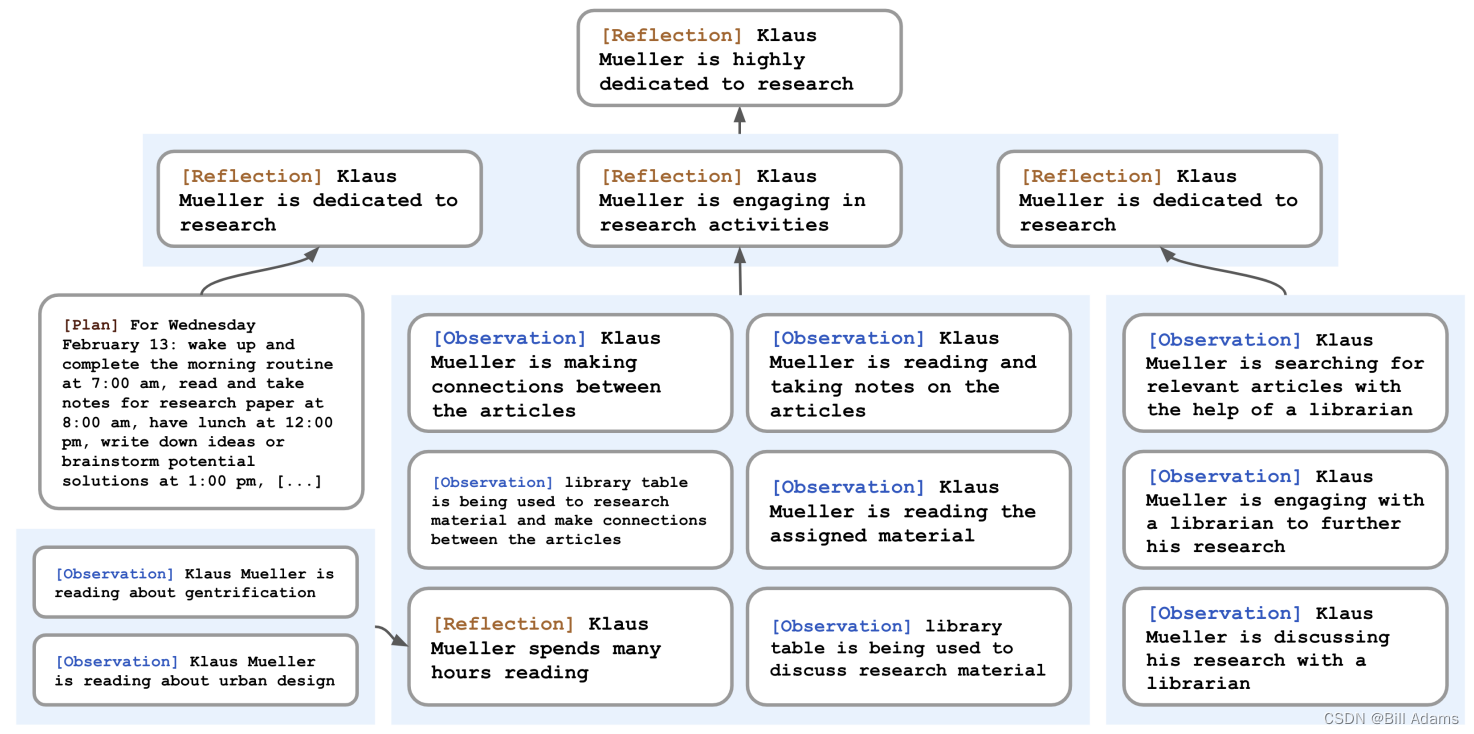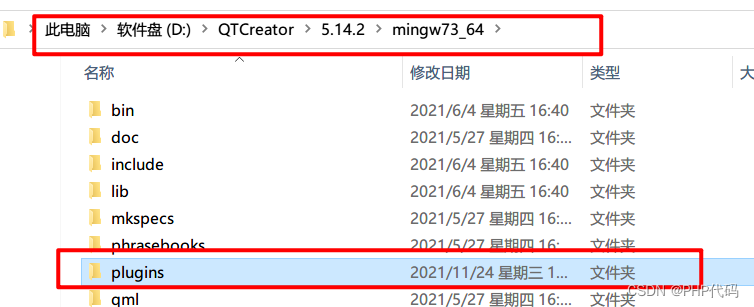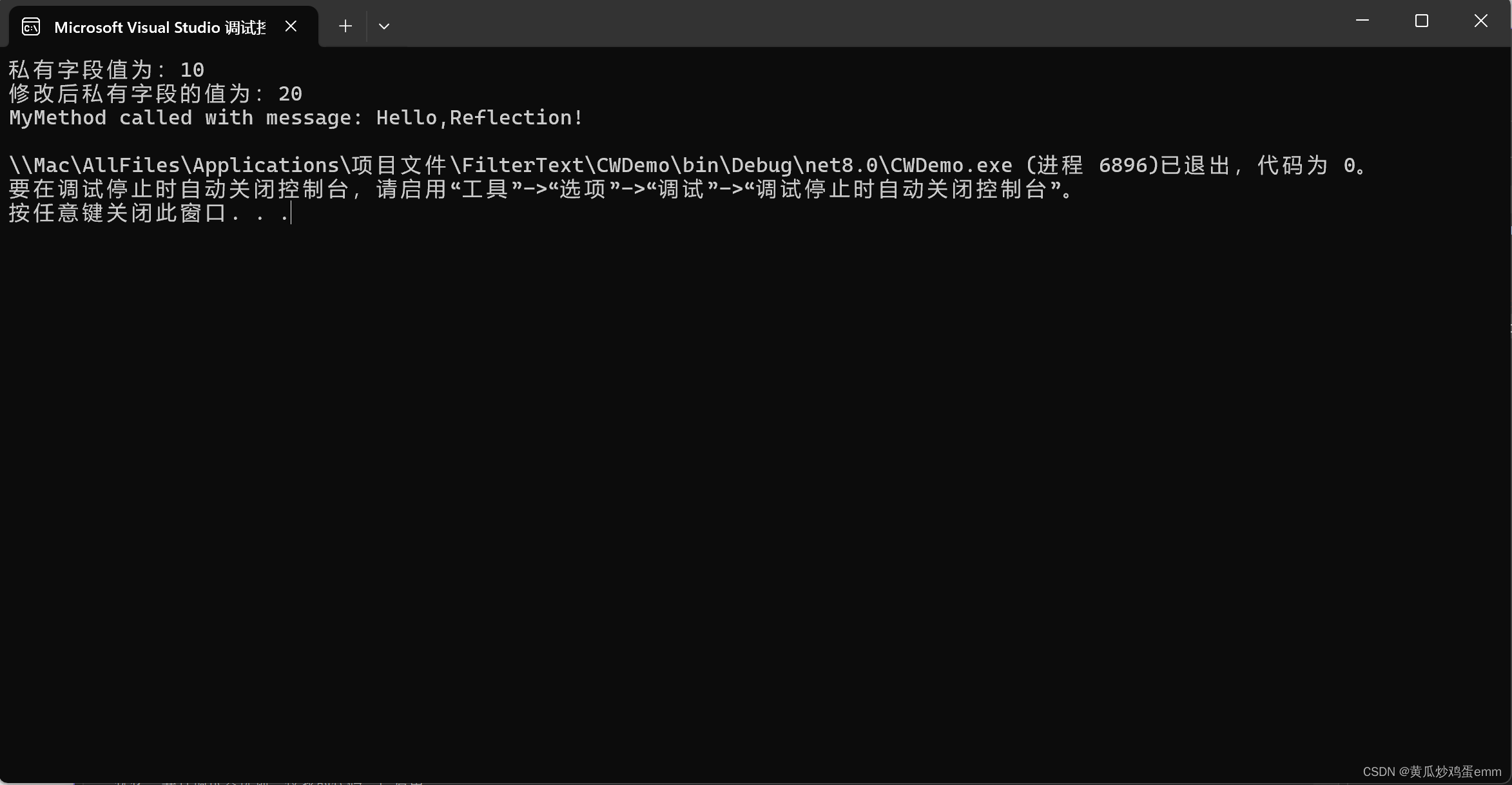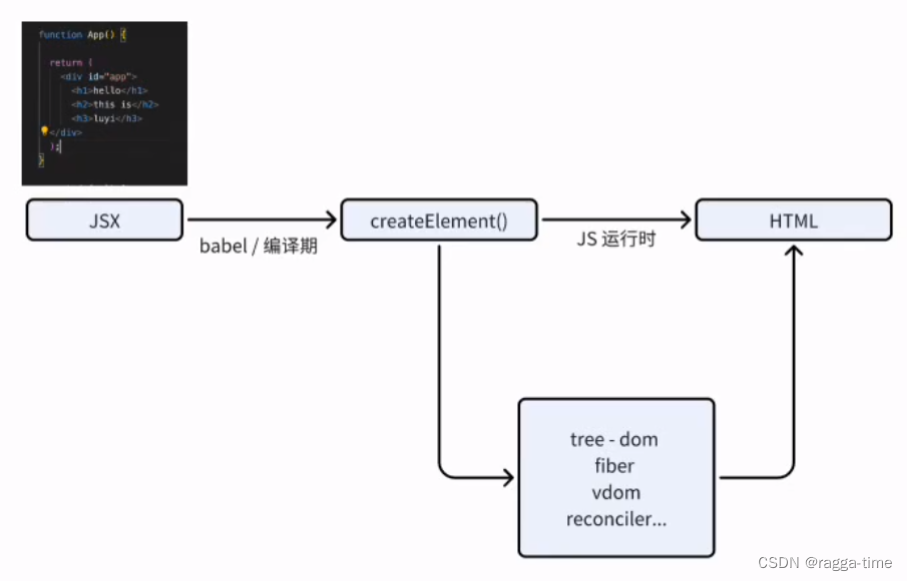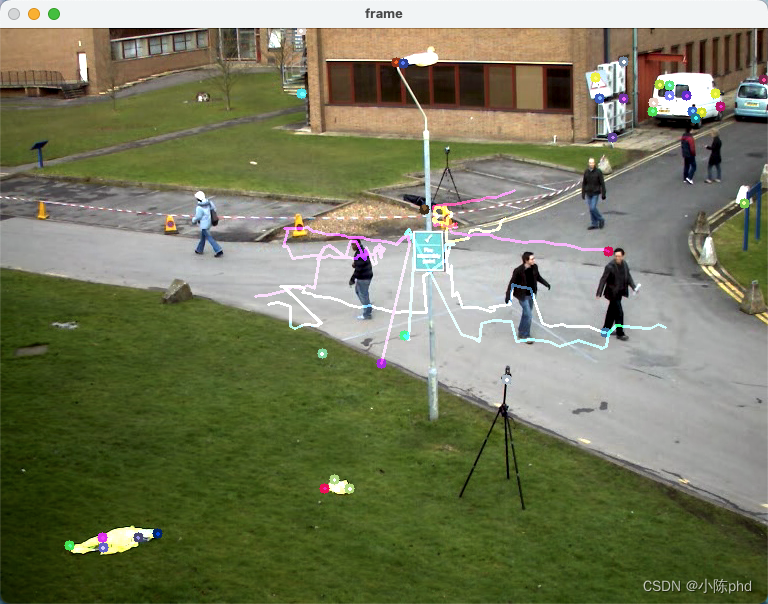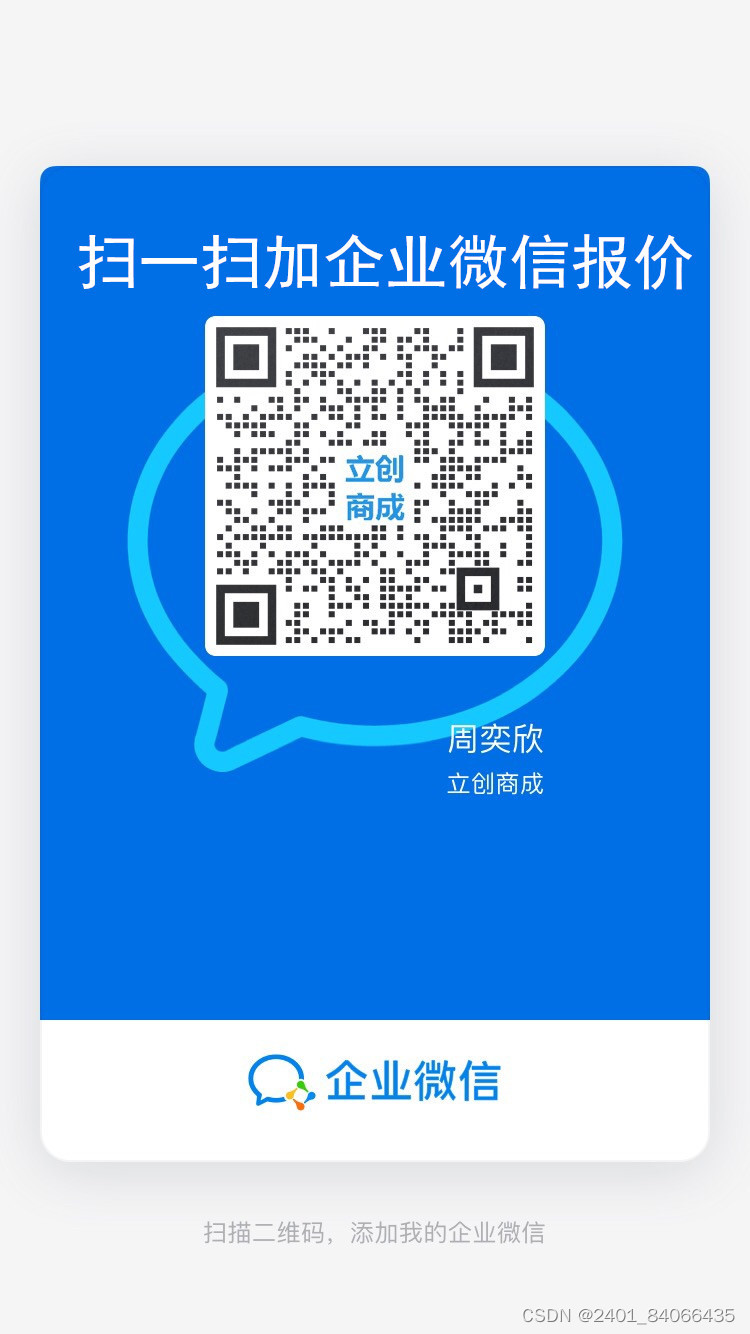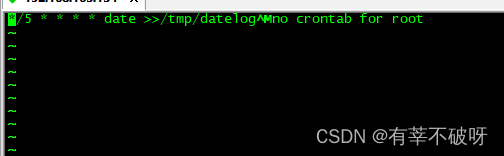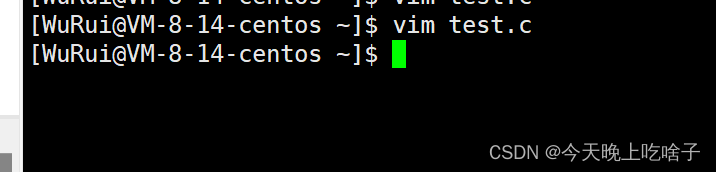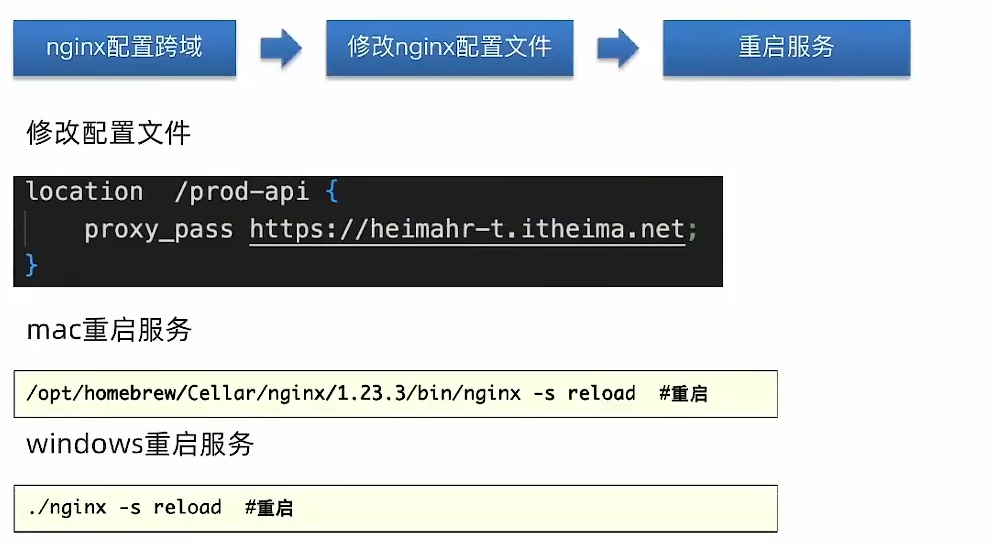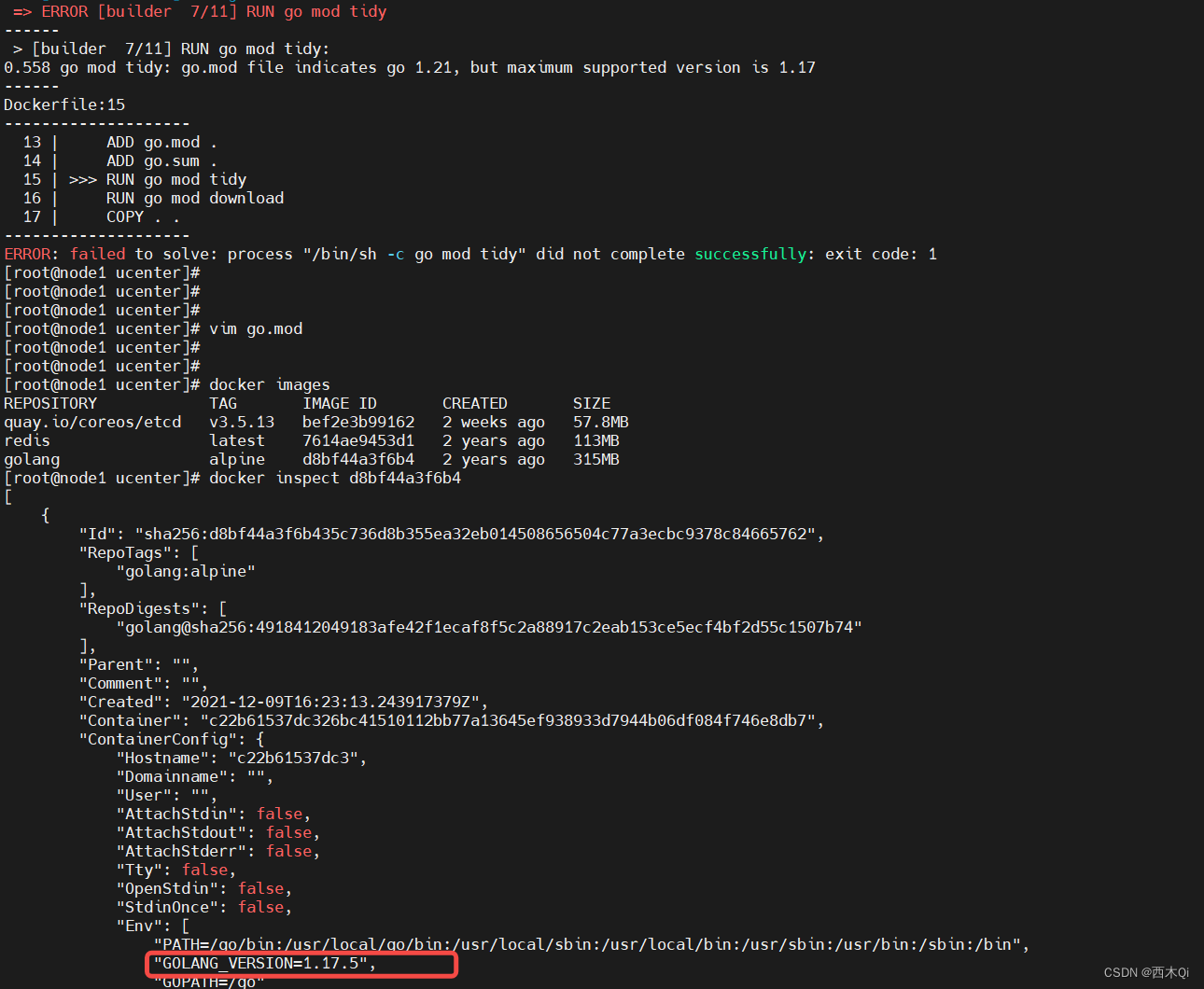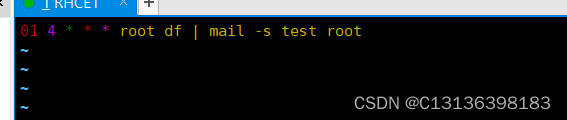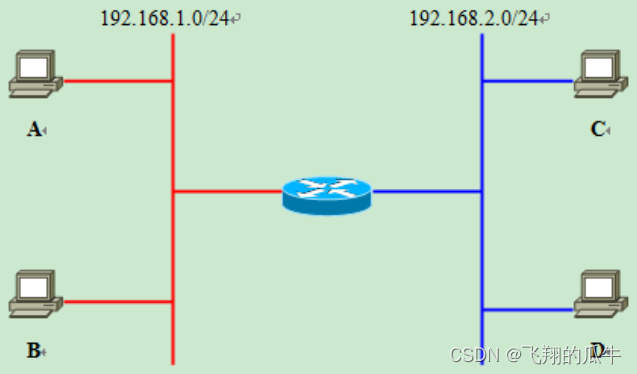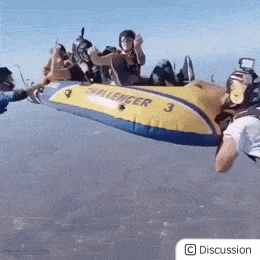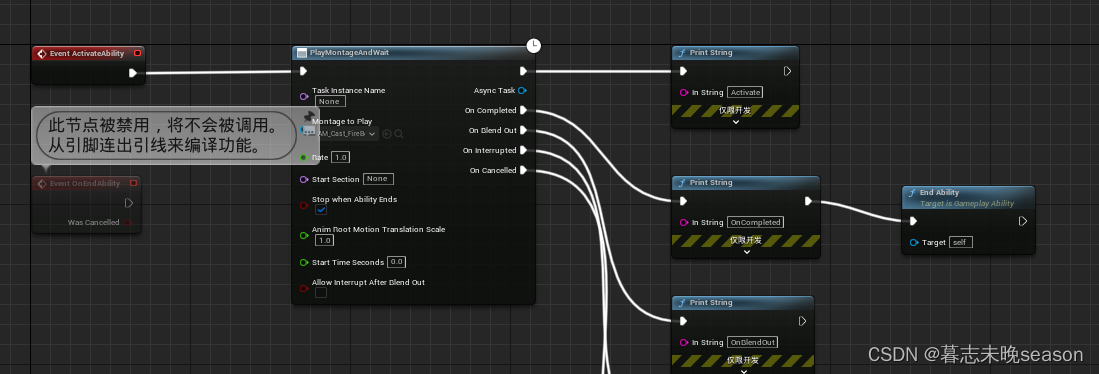本文主要介绍如何使用Python和OpenCV库通过卷积操作来应用不同的图像滤波效果。主要分为几个步骤:图像的读取与处理、自定义卷积函数的实现、不同卷积核的应用,以及结果的展示。
卷积
在图像处理中,卷积是一种重要的操作,它通过将图像与一个小的矩阵(称为卷积核或滤波器)进行运算来影响图像的各种属性。这种操作可以用于实现模糊、锐化、边缘检测等效果。今天,我们将探讨如何在Python中使用OpenCV库来自定义卷积核,并将其应用于图像处理任务中。
图像的读取与处理
首先,我们需要读取一张图像,并将其转换成灰度图,因为在这个例子中我们将使用灰度图像来简化处理过程:
image = cv2.imread(args["image"])
gray = cv2.cvtColor(image, cv2.COLOR_BGR2GRAY)
自定义卷积函数的实现
接下来,我们实现一个名为convolve的函数,该函数接收一个图像和一个卷积核作为输入,并返回卷积后的结果。在这个过程中,我们通过为图像添加边界,然后对每个像素应用卷积核来完成卷积操作:
def convolve(image, kernel):# 输入图像和核的尺寸(iH, iW) = image.shape[:2](kH, kW) = kernel.shape[:2]# 选择pad,卷积后图像大小不变pad = (kW - 1) // 2# 重复最后一个元素,top, bottom, left, rightimage = cv2.copyMakeBorder(image, pad, pad, pad, pad,cv2.BORDER_REPLICATE)output = np.zeros((iH, iW), dtype="float32")# 卷积操作for y in np.arange(pad, iH + pad):for x in np.arange(pad, iW + pad):# 提取每一个卷积区域roi = image[y - pad:y + pad + 1, x - pad:x + pad + 1]# 内积运算k = (roi * kernel).sum()# 保存相应的结果output[y - pad, x - pad] = k# 将得到的结果放缩到[0, 255]output = rescale_intensity(output, in_range=(0, 255))output = (output * 255).astype("uint8")return output
不同卷积核的应用
为了展示不同的图像处理效果,我们定义了几种不同的卷积核:
- **小模糊(Small Blur)和大模糊(Large Blur)**用于创建模糊效果。
- **锐化(Sharpen)**卷积核可以使图像看起来更清晰。
- **拉普拉斯(Laplacian)和索贝尔(Sobel)**卷积核用于边缘检测。
smallBlur = np.ones((7, 7), dtype="float") * (1.0 / (7 * 7))
largeBlur = np.ones((21, 21), dtype="float") * (1.0 / (21 * 21))
# 尝试不同的卷积核
sharpen = np.array(([0, -1, 0],[-1, 5, -1],[0, -1, 0]), dtype="int")laplacian = np.array(([0, 1, 0],[1, -4, 1],[0, 1, 0]), dtype="int")sobelX = np.array(([-1, 0, 1],[-2, 0, 2],[-1, 0, 1]), dtype="int")sobelY = np.array(([-1, -2, -1],[0, 0, 0],[1, 2, 1]), dtype="int")# 尝试不同结果
kernelBank = (("small_blur", smallBlur),("large_blur", largeBlur),("sharpen", sharpen),("laplacian", laplacian),("sobel_x", sobelX),("sobel_y", sobelY)
)# 更多卷积核...
结果的展示
最后,我们遍历每一个卷积核,将其应用于原始图像,并显示结果:
for (kernelName, kernel) in kernelBank:convoleOutput = convolve(gray, kernel)opencvOutput = cv2.filter2D(gray, -1, kernel)# 展示结果# 分别展示结果cv2.imshow("original", gray)cv2.imshow("{} - convole".format(kernelName), convoleOutput)cv2.imshow("{} - opencv".format(kernelName), opencvOutput)cv2.waitKey(0)cv2.destroyAllWindows()
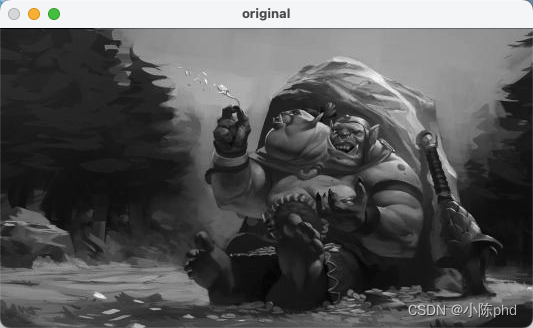
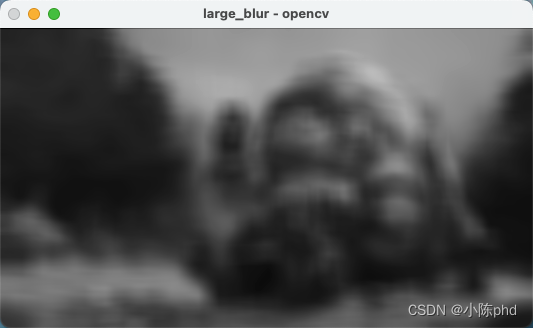
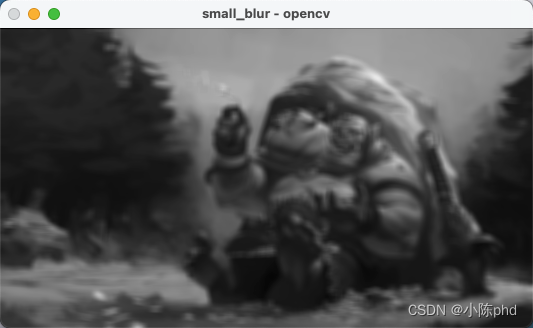
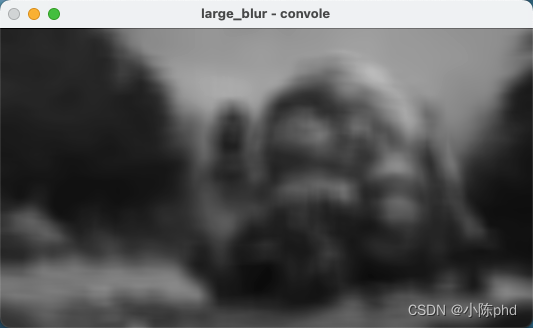
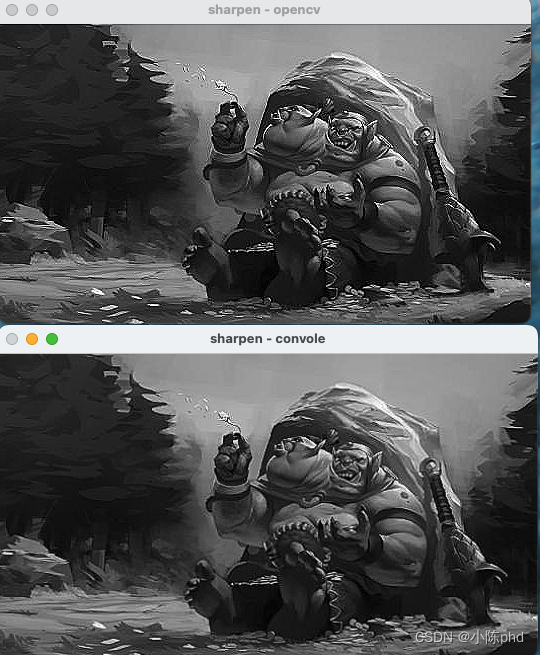
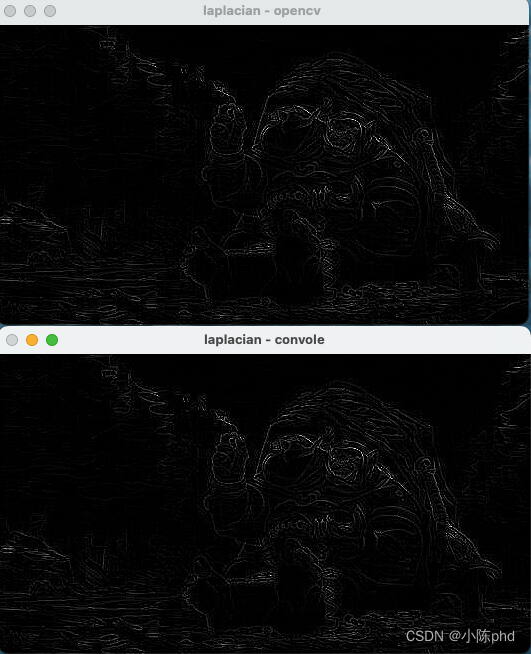
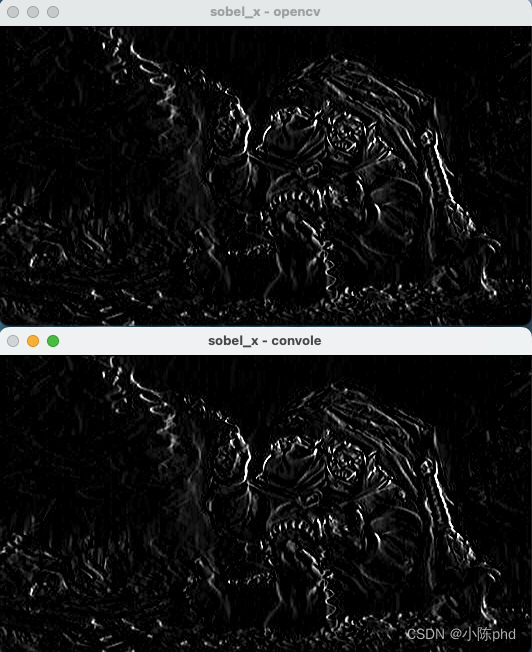
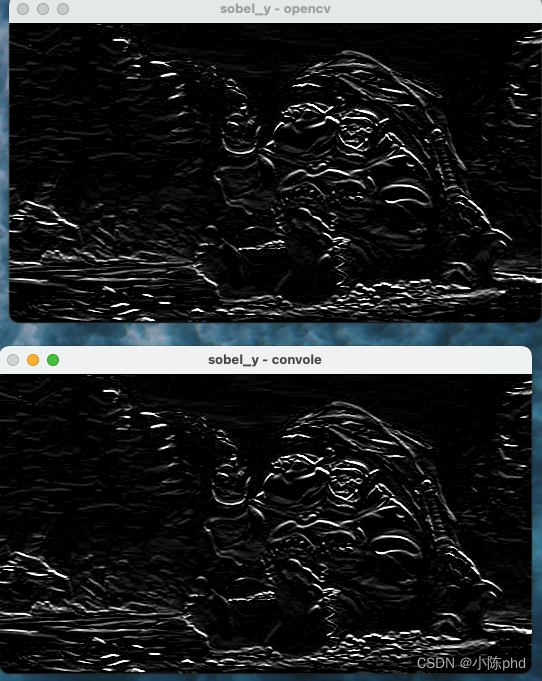
可以看到卷积核在图像处理中的强大作用,以及如何通过调整卷积核来实现不同的视觉效果。
完整代码
# 导入工具包
from skimage.exposure import rescale_intensity
import numpy as np
import argparse
import cv2def convolve(image, kernel):# 输入图像和核的尺寸(iH, iW) = image.shape[:2](kH, kW) = kernel.shape[:2]# 选择pad,卷积后图像大小不变pad = (kW - 1) // 2# 重复最后一个元素,top, bottom, left, rightimage = cv2.copyMakeBorder(image, pad, pad, pad, pad,cv2.BORDER_REPLICATE)output = np.zeros((iH, iW), dtype="float32")# 卷积操作for y in np.arange(pad, iH + pad):for x in np.arange(pad, iW + pad):# 提取每一个卷积区域roi = image[y - pad:y + pad + 1, x - pad:x + pad + 1]# 内积运算k = (roi * kernel).sum()# 保存相应的结果output[y - pad, x - pad] = k# 将得到的结果放缩到[0, 255]output = rescale_intensity(output, in_range=(0, 255))output = (output * 255).astype("uint8")return output# 指定输入图像
ap = argparse.ArgumentParser()
ap.add_argument("-i", "--image", default="lanpangzi.jpg",help="path to the input image")
args = vars(ap.parse_args())# 分别构建两个卷积核
smallBlur = np.ones((7, 7), dtype="float") * (1.0 / (7 * 7))
largeBlur = np.ones((21, 21), dtype="float") * (1.0 / (21 * 21))# 尝试不同的卷积核
sharpen = np.array(([0, -1, 0],[-1, 5, -1],[0, -1, 0]), dtype="int")laplacian = np.array(([0, 1, 0],[1, -4, 1],[0, 1, 0]), dtype="int")sobelX = np.array(([-1, 0, 1],[-2, 0, 2],[-1, 0, 1]), dtype="int")sobelY = np.array(([-1, -2, -1],[0, 0, 0],[1, 2, 1]), dtype="int")# 尝试不同结果
kernelBank = (("small_blur", smallBlur),("large_blur", largeBlur),("sharpen", sharpen),("laplacian", laplacian),("sobel_x", sobelX),("sobel_y", sobelY)
)# 简单起见,用灰度图来玩
image = cv2.imread(args["image"])
gray = cv2.cvtColor(image, cv2.COLOR_BGR2GRAY)# 遍历每一个核
for (kernelName, kernel) in kernelBank:print("[INFO] applying {} kernel".format(kernelName))convoleOutput = convolve(gray, kernel)# -1 表示深度一致opencvOutput = cv2.filter2D(gray, -1, kernel)# 分别展示结果cv2.imshow("original", gray)cv2.imshow("{} - convole".format(kernelName), convoleOutput)cv2.imshow("{} - opencv".format(kernelName), opencvOutput)cv2.waitKey(0)cv2.destroyAllWindows()